ここまでくれば、あとはインストールのみ。
さすがにこれからはノーミスで行きたいですね。
インストールスタート
Windows XPのCDより立ち上げます。
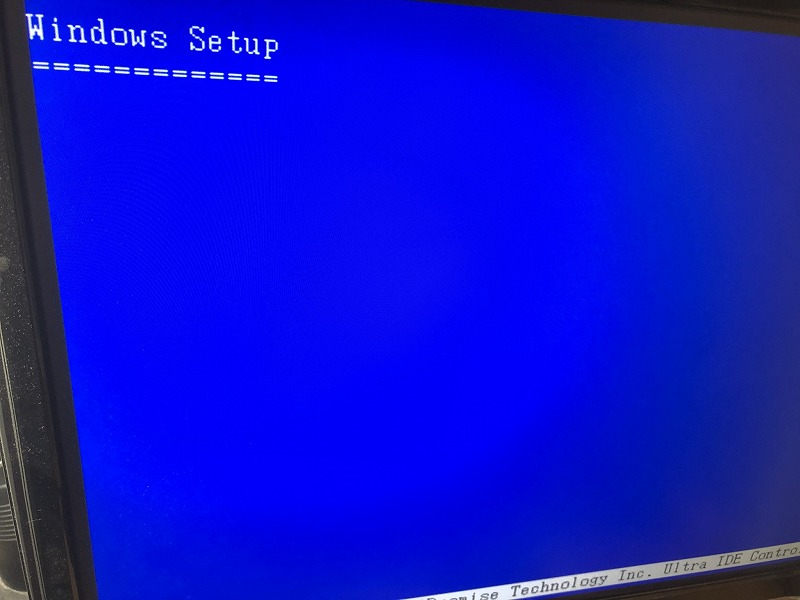
うわー、懐かしいですね、この画面。
以前は何回も何回も見ましたが、もうすっかりご無沙汰です。
って、思ってたらエラーが出ました。「0x000007b」とな。
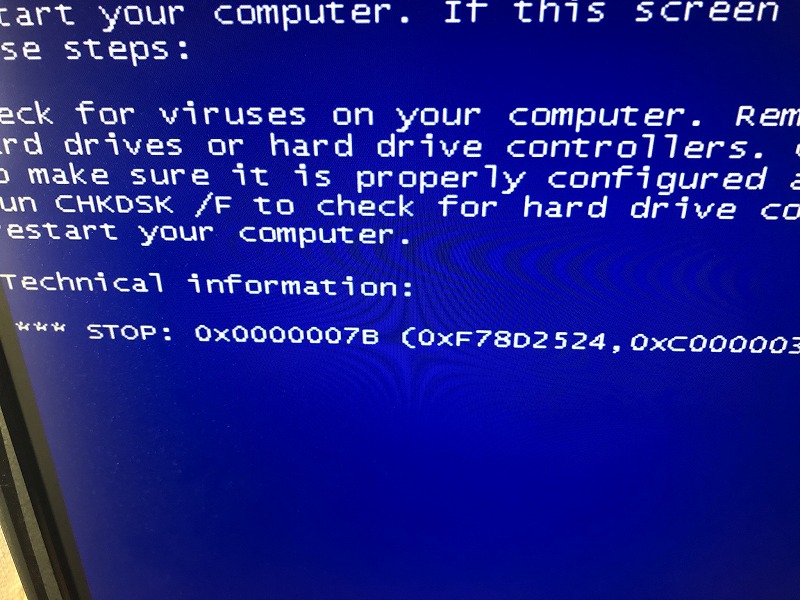
早速ググってみますと、AHCIになってるからエラーになるような。
IDEに変更すれば問題無しという事で、BIOSでそう修正。
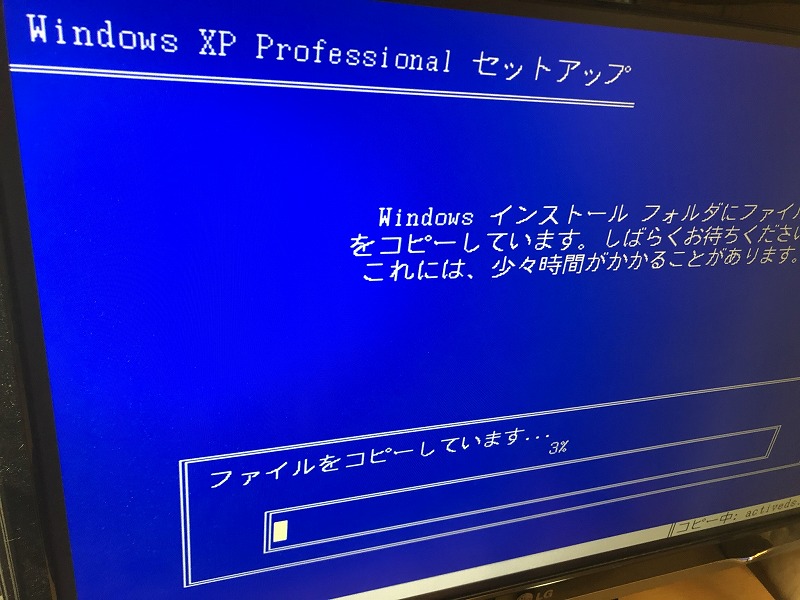
無事インストールが継続になりました。
インストール完了
あー、こんな画面もあったねぇ、考えつつインストールは無事完了。
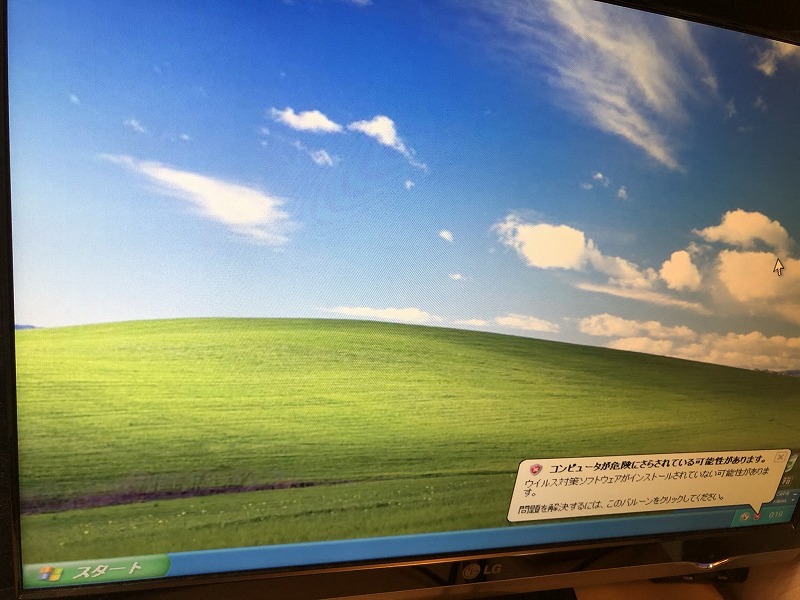
デフォルトの草原デスクトップが出て、「危険にさらされてる」アラートが表示されました。
ネットに繋がないので無視です。
ライセンス認証
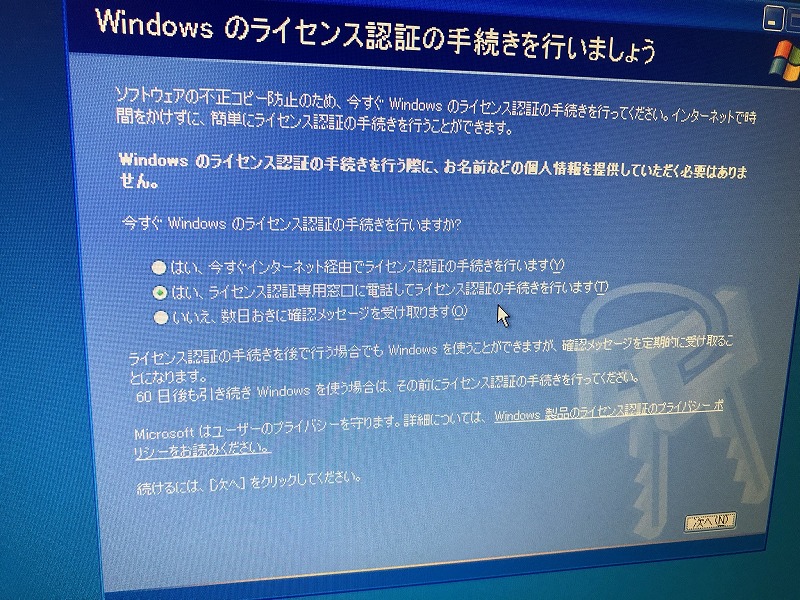
いよいよ最後の砦(?)のライセンス認証です。
ネットに繋がっていれば何も問題無いのですが、ネットに繋がないでどう認証させるか。
いろいろ調べますと、なんと「電話」で出来るんですね。
オペレーターが出て会話する、って訳ではなく自動音声にて完了出来るとの事。
これは今回が初めてなので、ちょっと緊張します。
で、「電話で認証」を選ぶとフルーダイヤルが表示されるのでそこに電話。
音声ガイダンスに従って画面に出てる数値を電話のプッシュホンで打ち込み。
その後流れるIDをキーボードで打ち込み。
認証完了!
おまけのUSBハブ
無事XPが使えるようになりましたが、ディスプレイとキーボードとマウスはメインPCのを共用です。
ディスプレイはインプット先をボタンにて変更すれば大丈夫なのですが、キーボードとマウスはUSB2本の差し替えは面倒です。


そこでUSBハブを導入。近くの100均で探したらありました。もちろん税込み110円。適当にバリがあったりしますが、使えればこれで十分。

繋いでみますと問題無く使用出来ました。
まとめ
という訳で、Windows XPマシンの完成です。
メモリスロット1本がダメだったのは予想外でしたが、格安で出来たのは良かったです。
まぁ、手持ちのパーツがあったからという部分もあるのですが。

愛用のMidiソフト「SOL」もインストールし、USBの鍵盤も繋いで暇見てはポツポツと打ち込みしてます。

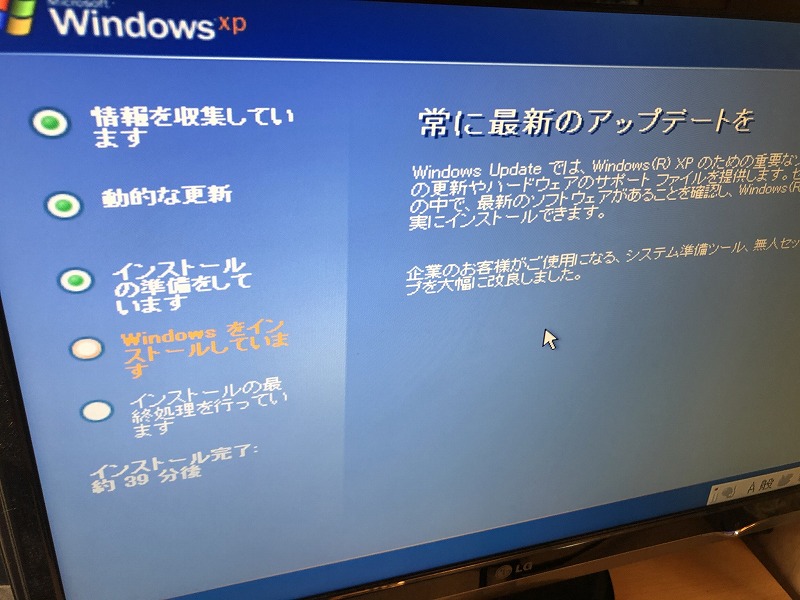


コメント